Con Emacs puoi creare, modificare e gestire documenti di testo. Inoltre, puoi sfruttare la sua estensibilità utilizzando l'ambiente di programmazione Emacs Lisp. Emacs si distingue come editor di testo per supportare numerose associazioni di tasti per facilitarne l'utilizzo. Il nostro focus per questo post sono le funzionalità della modalità offerte da Emacs. In particolare parleremo dell'Org Mode. Maggiori informazioni al riguardo sono discusse in questo post.
Qual è la modalità Org in Emacs?
La modalità Org è una modalità di markup basata su struttura progettata per l'uso con Emacs che offre un ambiente versatile per gestire e organizzare le informazioni. La modalità organizzazione supporta la creazione di schemi che aiutano a ottenere un formato di documento strutturato. Tuttavia, la modalità Org consente di creare elenchi di cose da fare per diverse attività e puoi definire lo stato come 'FATTO' o 'DA FARE'.
Con la modalità Org puoi creare tabelle, pianificazioni, scadenze, incorporare blocchi di codice ed esportare il documento in diversi formati per utilizzarlo in vari contesti. Sebbene possa sembrare complesso da fare, l'utilizzo della modalità Org in Emacs richiede solo una pratica adeguata e, con gli esempi presentati nella sezione successiva, potrai facilmente sfruttare la potenza della modalità Org di Emacs per diventare un utente esperto.
Come utilizzare la modalità organizzazione di Emacs
In questa sezione capiremo come utilizzare la modalità Org di Emacs coprendo vari esempi di alcune delle sue funzionalità. In questo modo, capirai alcune di queste funzionalità mentre vedrai come implementarle. Cominciamo!
Per prima cosa assicurati di avere Emacs installato. Altrimenti, esegui il seguente comando 'installa':
$ sudo adatto installare emacs
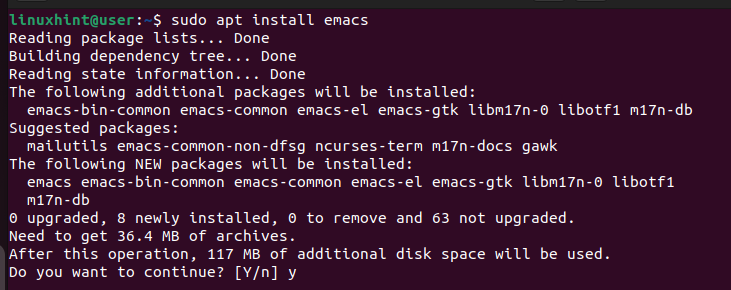
Per usare Emacs, aprilo dal terminale e si aprirà la seguente finestra se è la prima volta che usi Emacs.
$ emacs
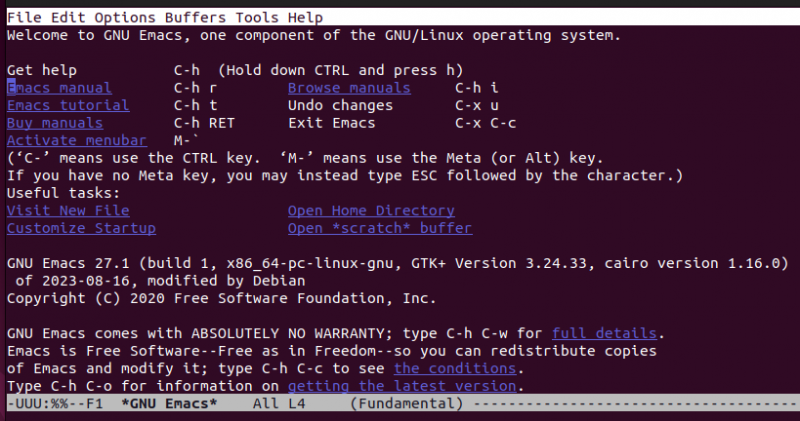
Con Emacs installato procediamo con gli esempi di utilizzo.
Esempio 1: creazione di un file organizzativo
Per aprire un nuovo documento in Emacs, utilizzare il seguente comando. Nota che in Emacs, “C” sta per il tasto “Ctrl” della tastiera. Ad esempio, il seguente comando richiede di premere 'Ctrl + x', rilasciarli, quindi premere 'Ctrl + f':
Seleziona dove salvare il file. Successivamente, dobbiamo specificare che abbiamo a che fare con la modalità Org. Per questo, aggiungi la seguente riga all'inizio del tuo documento per far capire a Emacs che stai utilizzando la modalità Org. Sostituisci 'First Emacs' con qualsiasi nome ideale per te.
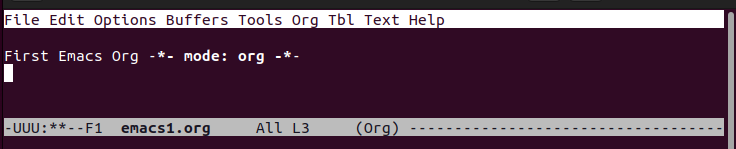
Per salvare il file, utilizzare il seguente comando:
Cx Cs 
Esempio 2: creazione di intestazioni
Puoi creare tre livelli di intestazione con la modalità Org. Per il livello 1, utilizzare un asterisco (*) e digitare il nome dell'intestazione. Per il livello 2, utilizzare due asterischi. Per il livello 3, utilizzare tre asterischi. Noterai che ogni livello di intestazione assume un colore diverso come mostrato di seguito. Il testo bianco è il testo normale.
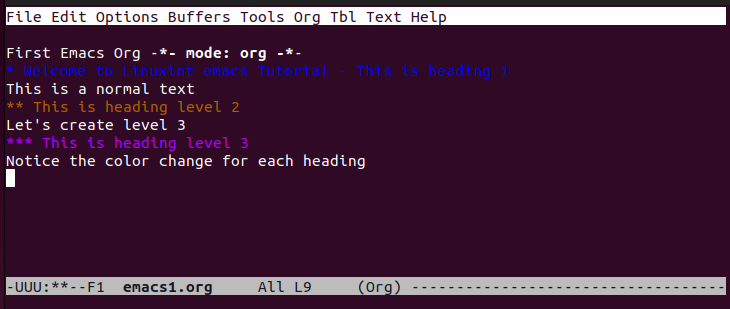
Esempio 3: utilizzo della formattazione del testo
Puoi utilizzare il grassetto, il corsivo e altre opzioni di formattazione del testo nella modalità organizzazione. Per il grassetto, racchiudere il testo tra doppi asterischi. Per il corsivo, racchiudere il testo tra barre (/). Per sottolineare un testo, racchiuderlo tra trattini bassi. Puoi anche creare un testo letterale racchiudendolo con un segno di uguale. Tutta la formattazione è rappresentata nel seguente esempio:
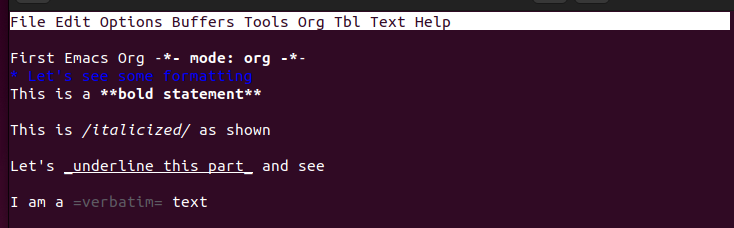
Esempio 4: lavorare con gli elenchi
Per creare elenchi non ordinati, il modo migliore è aggiungere '+', '-' o '\*' all'inizio dell'elemento. Tuttavia, se desideri creare elenchi ordinati, utilizza i numeri all'inizio di ciascun elemento, a seconda del livello in cui desideri che appaia l'elenco.
Di seguito è riportato un esempio di elenco ordinato:
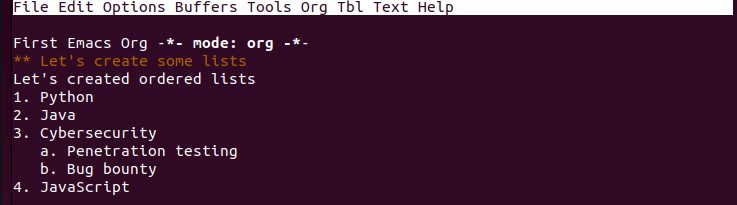
Esempio 5: piegare un contenuto
Quando si lavora con un documento di grandi dimensioni, la piegatura è il modo migliore per organizzare il contenuto e ottenere una visione migliore di tutto il contenuto. Puoi piegare un determinato elemento, ad esempio un elenco o un'intestazione, oppure scegliere di piegare l'intero documento. Premi 'Ctrl + tab' per l'intero documento o 'tab' per una sezione specifica.
Ad esempio, hai il seguente documento che contiene gli elenchi ordinati e non ordinati:
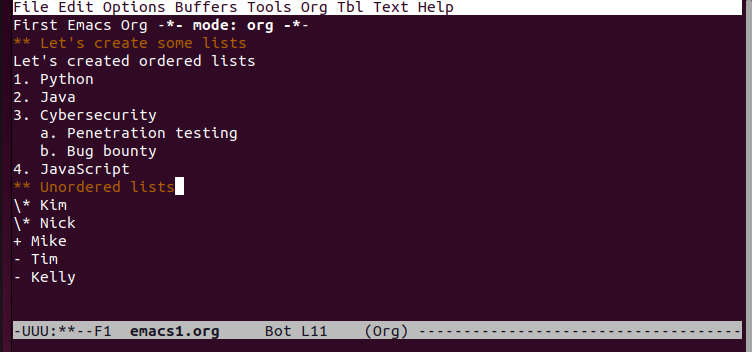
Se pieghiamo l'intero documento, ne restringeremo il contenuto e la versione piegata apparirà come mostrato di seguito:
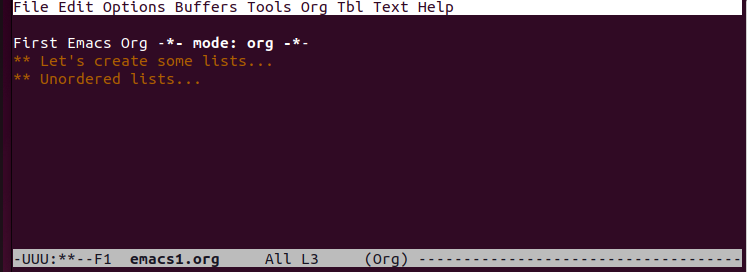
Esempio 6: creazione di attività TODO
Con la modalità Org, puoi creare rapidamente TODO per le tue attività aggiungendo la parola chiave TODO a ciascun elemento. Qui abbiamo utilizzato l'intestazione di livello due per il nostro elenco di cose da fare.
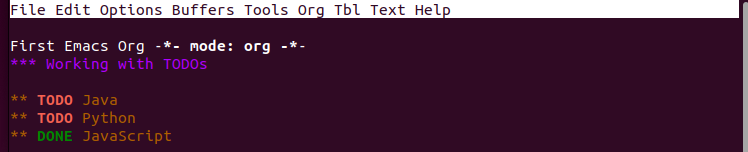
In alternativa, puoi creare una TODO che contenga le attività elencate. Per questo, crea un elenco di attività utilizzando [ ] come dimostrato di seguito. Puoi contrassegnare una cosa da fare come 'FATTO' per mostrarne lo stato.
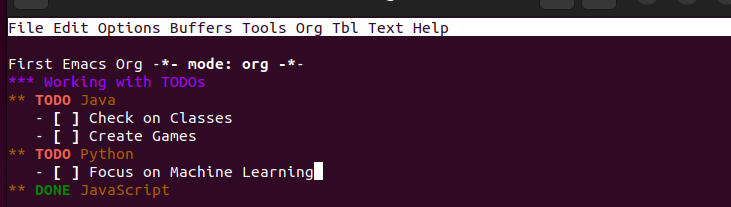
Esempio 7: creazione di pianificazioni e scadenze
Una cosa da fare non è sufficiente e avere orari e scadenze è il modo migliore per tenere sotto controllo le tue attività imminenti. Utilizza la parola chiave 'SCHEDULED' per pianificare un'attività e aggiungere la data. Per monitorare l'attività, imposta la 'SCADENZA' per quando dovresti completarla.
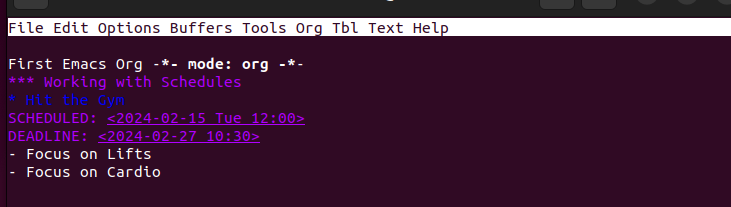
Esempio 8: esportazione del file della modalità organizzazione
Dopo aver creato il file della modalità organizzazione, puoi esportarlo in diversi formati per interagire con i risultati. Alcuni dei formati supportati includono HTML, PDF, LaTeX, ecc.
Innanzitutto, salva il file. Successivamente, utilizza il comando 'C-c C-e' per visualizzare la finestra di esportazione. Premi le associazioni di tasti pertinenti a seconda del formato di esportazione che desideri utilizzare.
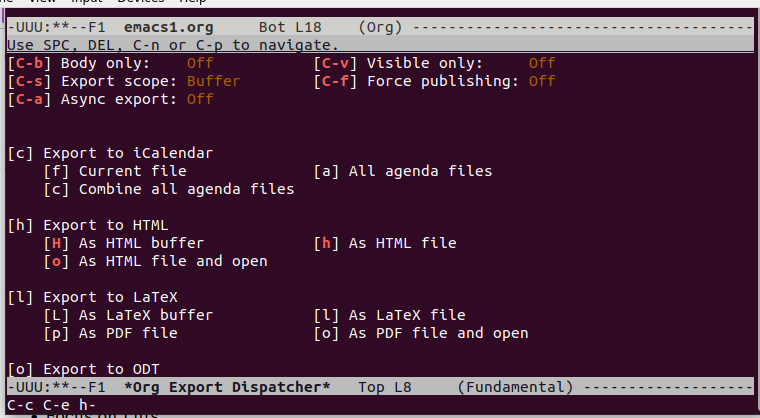
Per questo esempio, abbiamo selezionato il formato HTML e il nostro file esportato appare come mostrato di seguito quando viene aperto su un browser:
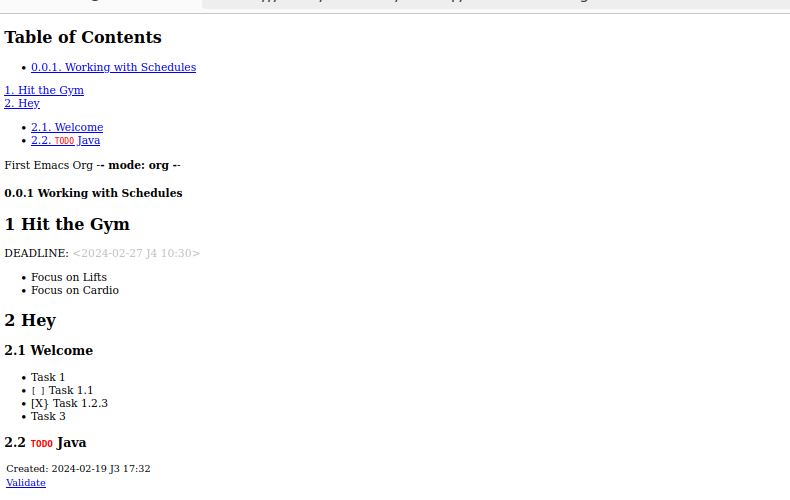
Conclusione
Emacs supporta la modalità Org che aiuta a strutturare un documento fornendo allo stesso tempo più funzionalità per raggiungere obiettivi diversi. Abbiamo introdotto la modalità Org e fornito esempi su come utilizzarla in Emacs. Se tutto va bene, ora puoi usare comodamente Emacs in modalità Org.